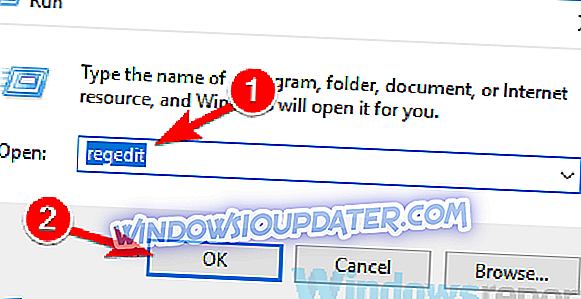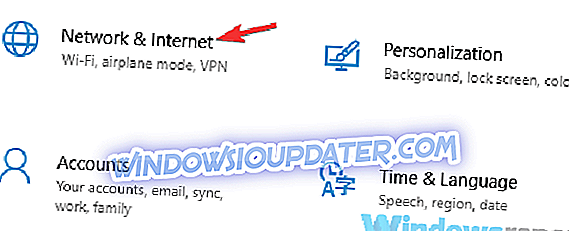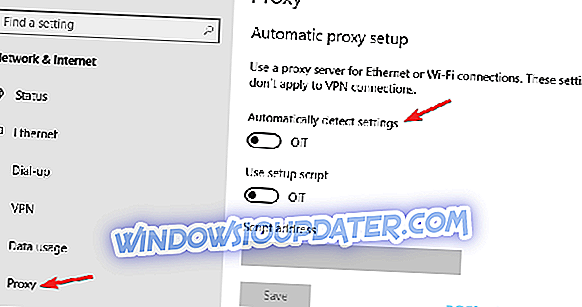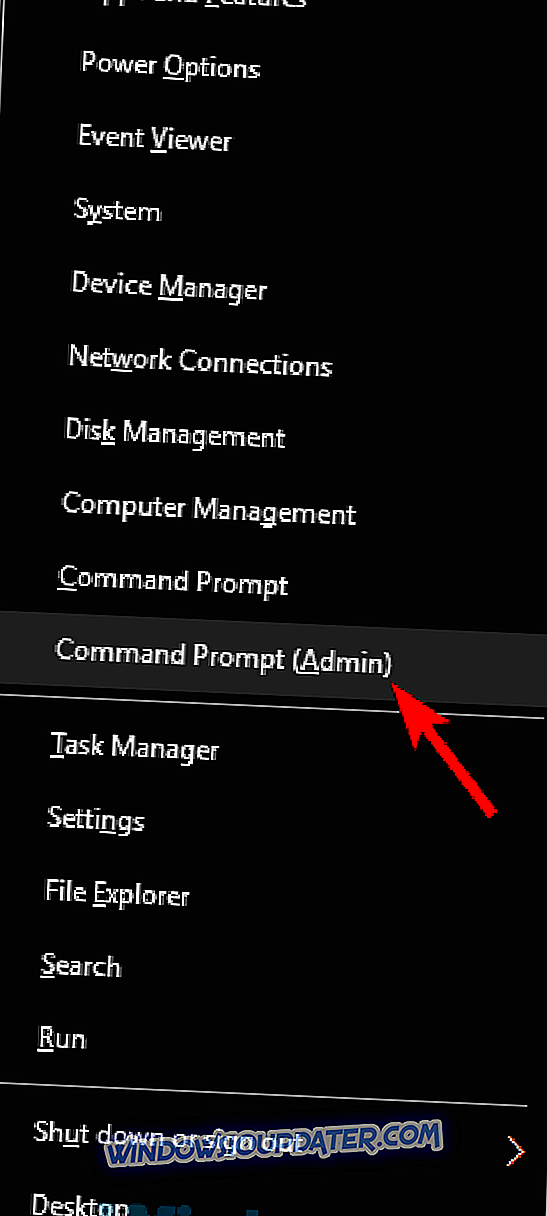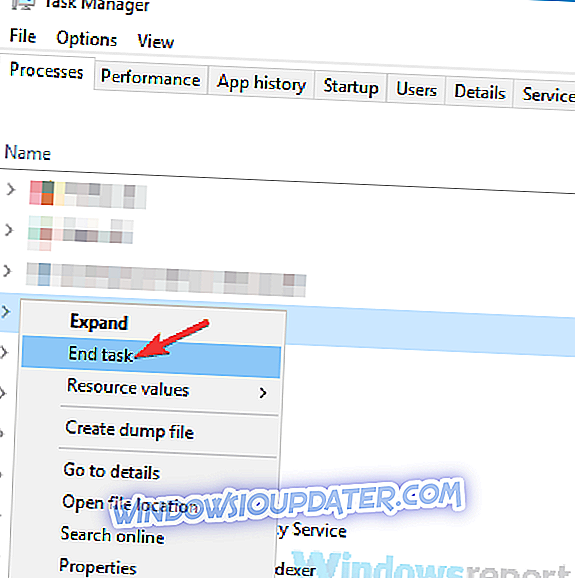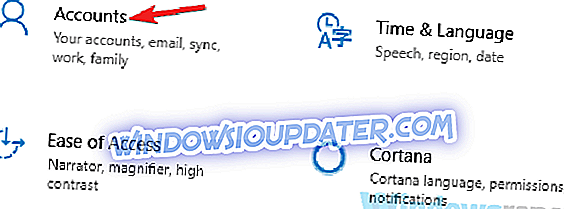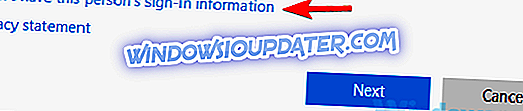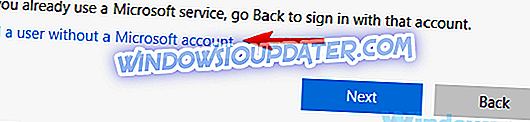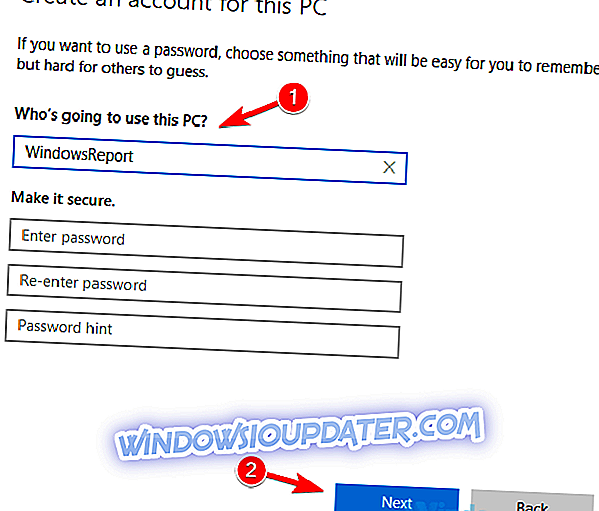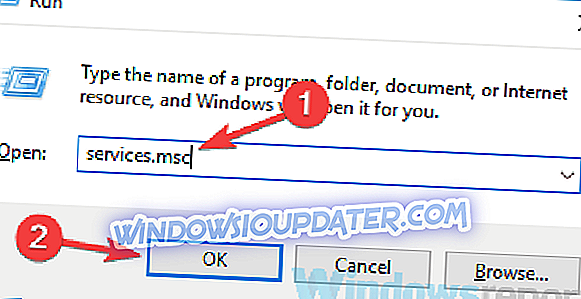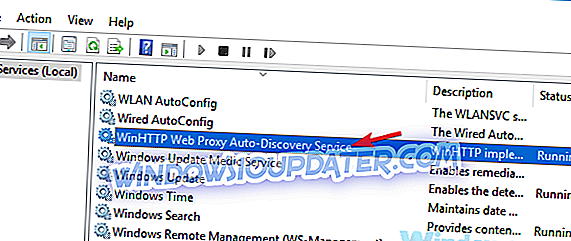Многи корисници користе проки за заштиту приватности на мрежи, али шта можете да урадите када се ваш проки не искључи? Ако не можете да искључите свој проки, то може бити проблем, а може бити и знак заразе злонамерним софтвером, тако да ћемо вам у данашњем чланку показати како да решите овај проблем.
Многи корисници су пријавили проблеме са проки сервером, а када говоримо о проблемима са проки серверима, ево неколико уобичајених проблема:
- Проки сервер наставља са укључивањем оперативног система Виндовс 10 - Поставке проки сервера могу се наставити укључивати без обзира на то шта радите. Да бисте то поправили, обавезно скенирајте систем на малваре.
- Подешавања проки сервера у оперативном систему Виндовс 10 настављају да се мењају, неће се спасити - Понекад се ови проблеми могу појавити због проблема са вашим регистром. Да бисте их поправили, потребно је да извршите неколико подешавања у свом регистру.
- Не могу да променим проки поставке Виндовс 10 - У неким случајевима нећете моћи да промените поставке проки сервера. То се може десити ако је ваш кориснички профил оштећен, па креирајте нови да бисте решили проблем.
- Проки поставке, сервер се неће искључити - у неким случајевима нећете моћи да искључите поставке. То се може догодити ако се потребне услуге не покрену, али их можете лако омогућити.
- Проки неће остати искључен, онемогућити - Постоји много проблема са проки сервером на које можете наићи, али можете их поправити помоћу наших решења.
Проки неће искључити у Виндовсу 10, шта да уради?
- Извршите потпуно скенирање система
- Измијените свој регистар
- Уверите се да је ваш проки заиста онемогућен
- Проверите да ли неке апликације користе порт 8080
- Креирајте нови кориснички налог
- Омогућите услугу ВинХТТП Веб Проки Ауто-Дисцовери
- Покрените прегледач као администратор и онемогућите проки поставке
- Користите ВПН
Решење 1 - Извршите потпуно скенирање система

Ако се проки не искључи у оперативном систему Виндовс 10, можда је проблем узрокован инфекцијом злонамерним софтвером. Одређени злонамерни софтвер може измијенити поставке и присилити вас да користите властити проки послужитељ како би вам приказали огласе.
То може бити проблем, али можете га поправити једноставним скенирањем система. Скенирање може потрајати неколико сати, овисно о величини вашег тврдог диска, тако да ћете морати бити стрпљиви.
Ако желите да будете сигурни да је ваш систем слободан од злонамерног софтвера, предлажемо да користите Битдефендер . Овај антивирус нуди одличну заштиту, и то је лако на вашим ресурсима, тако да неће ометати свакодневне задатке приликом скенирања.
- Набавите одмах Битдефендер 2019 (доступан попуст)
Решење 2 - Измените свој регистар
Виндовс држи већину својих поставки похрањених у свом регистру, а ако сте напредни корисник, можете лако промијенити те и многе скривене поставке или чак присилити Виндовс да примијени одређена подешавања.
Ако се ваш проки не искључи у оперативном систему Виндовс 10, можда можете да решите проблем тако што ћете направити неколико измена у уређивачу регистратора. Да бисте то урадили, следите ове кораке:
- Притисните Виндовс Кеи + Р да бисте отворили дијалог Рун . Откуцајте регедит и притисните Ентер или кликните ОК .
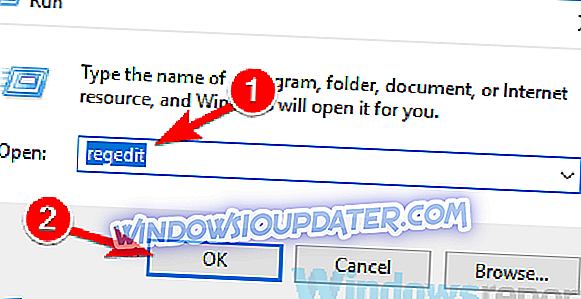
- Када се отвори Регистри Едитор, у десном окну идите на ХКЕИ_ЛОЦАЛ_МАЦХИНЕСОФТВАРПозивницеМицрософтВиндовсЦуррентВерсионИнтернет Сеттингс .

- У десном окну двапут кликните на ДВОРД ПрокиСеттингсПерУсер и поставите вредност на 1. У случају да ДВОРД није доступан, кликните десним тастером миша на десни панел и изаберите Нова> ДВОРД (32-битна) вредност . Сада промените вредност у складу са тим.
Неки корисници предлажу да пређете на кључ ХКЕИ_ЦУРРЕНТ_УСЕР / Софтваре / Мицрософт / Виндовс / ЦуррентВерсион / ИнтернетСеттингс и извршите следеће измене:
- Промените вредност ПрокиЕнабле на 0
- Промените вредност прокиХттп1.1 на 0
- Уклоните ПрокиОверриде тастер
- Уклоните кључ за ПрокиСервер
Модификација регистра увек може бити ризична процедура, међутим, многи корисници су изјавили да је ово решење функционисало за њих, па слободно испробајте.
Решење 3 - Проверите да ли је ваш проки заиста онемогућен
Ако се ваш проки не искључи у оперативном систему Виндовс 10, могуће је да није исправно онемогућен. Да бисте искључили свој проки, само урадите следеће:
- Отворите апликацију Поставке . Да бисте то урадили брзо, можете користити Виндовс Кеи + И пречицу. Сада идите на одељак Мрежа и интернет .
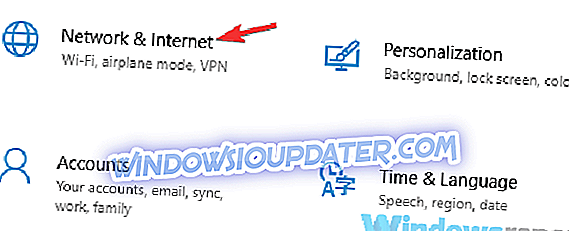
- Изаберите Проки из левог окна. У десном окну онемогућите све опције.
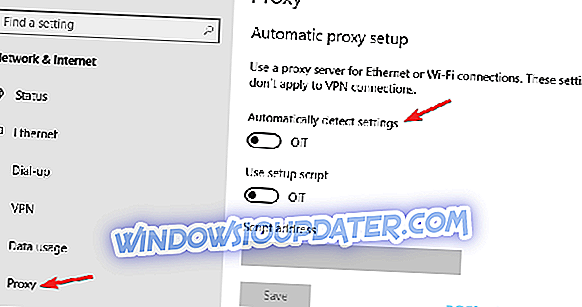
Након тога, ваш проки би требао бити потпуно онемогућен и све би требало да почне поново да ради.
Решење 4 - Проверите да ли неке апликације користе порт 8080
Према мишљењу корисника, понекад друге апликације можда користе порт 8080 на вашем рачунару, а то може изазвати проблеме са проки сервером. Ако се проки не искључи, потребно је да покренете неколико команди у командној линији да бисте пронашли апликацију која користи порт 8080. Да бисте то урадили, следите ове кораке:
- Покрените Цомманд Промпт као администратор. Да бисте то урадили, само притисните Виндовс Кеи + Кс да бисте отворили Вин + Кс мени. Сада одаберите Цомманд Промпт (Админ) . Ако Цомманд Промпт није доступан, можете користити и ПоверСхелл (Админ) .
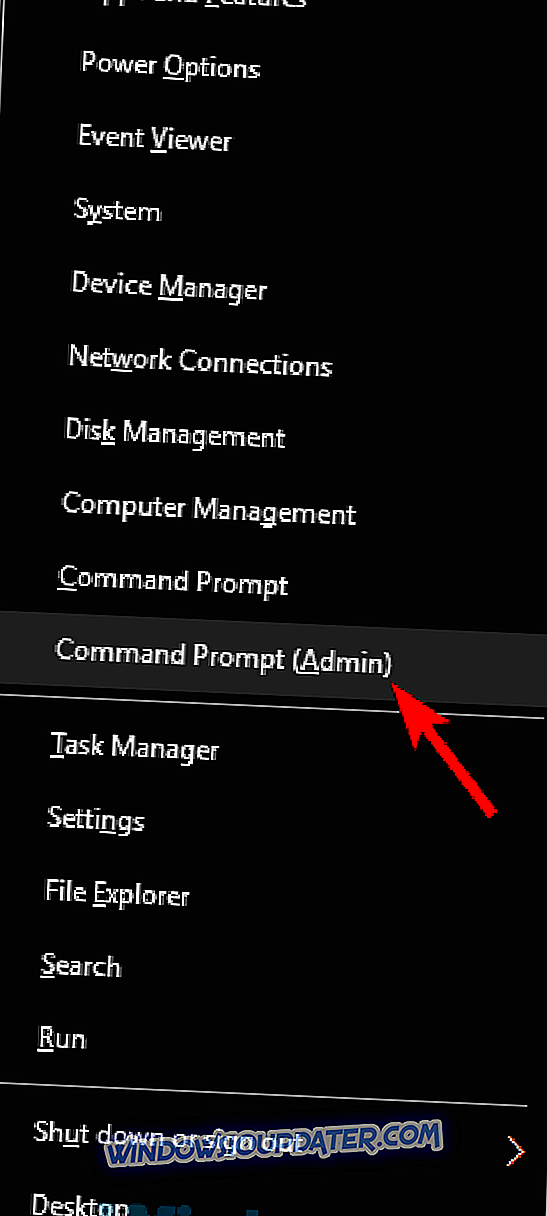
- Када се покрене командна линија, покрените нетстат -абно | финдстр ЛИСТЕНИНГ | финдстр: 8080 цомманд. Сада би требало да видите локацију датотеке која користи порт 8080. Ако не добијете резултате након покретања ове команде, ово решење се не односи на вас.
Многи корисници су известили да је ИСУСПМ.еке користио свој порт 8080, а да би се решили проблеми са проки- јем, препоручује се да онемогућите ову апликацију. Да бисте то урадили, следите ове кораке:
- Отворите Таск Манагер . То можете учинити брзо притиском на Цтрл + Схифт + Есц .
- Када се отвори Таск Манагер, пронађите ИСУСПМ.еке процес, кликните десним тастером миша и изаберите Енд таск из менија.
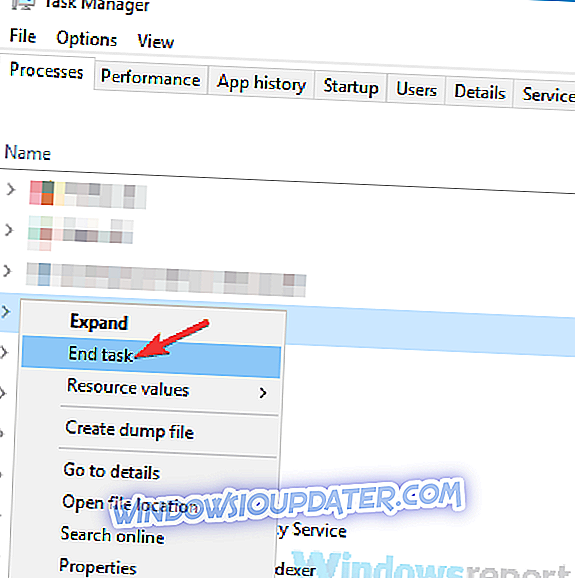
- Сада идите у Ц: Програм Филес (к86) Цоммон ФилесИнсталлСхиелдУпдате директоријум, пронађите ИСУСПМ.еке и преименујте га у ИСУСПМ-олд.еке .
Сада само требате поново покренути рачунало и проблем с проки-јем треба ријешити. Имајте на уму да ћете можда морати брзо да преименујете ову датотеку пре него што је Виндовс поново покрене, тако да будите сигурни да је њен директоријум отворен.
Понекад други фајлови могу узроковати овај проблем, али многи корисници су пријавили да је преименовање ИСУСПМ.еке ријешило проблем за њих, па свакако покушајте.
Решење 5 - Креирајте нови кориснички налог
Понекад се ваш кориснички рачун може оштетити, што може довести до различитих проблема. Ако се ваш проки не искључи на рачунару, можда је то због корупције на рачуну. Пошто не постоји једноставан начин да поправите свој налог, обично је боље да направите нови кориснички налог. Да бисте то урадили, следите ове кораке:
- Отворите апликацију Поставке и пређите на одељак Рачуни .
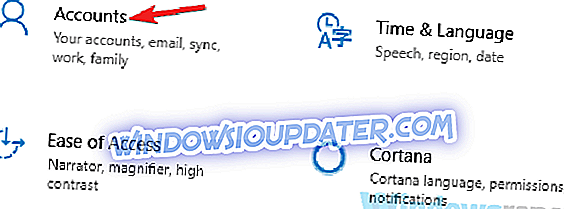
- Сада изаберите опцију Породица и други људи у левом окну. Кликните на дугме Додај неког другог на овај рачунар у десном окну.

- Изаберите Немам податке за пријаву ове особе .
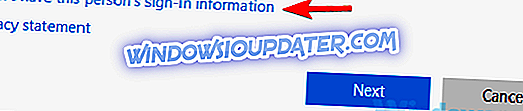
- Изаберите Додај корисника без Мицрософт налога .
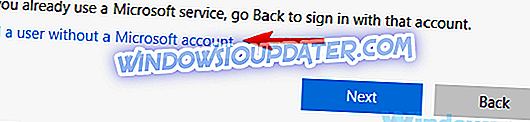
- Сада само морате да унесете жељено корисничко име и лозинку за нови налог и кликните на Нект .
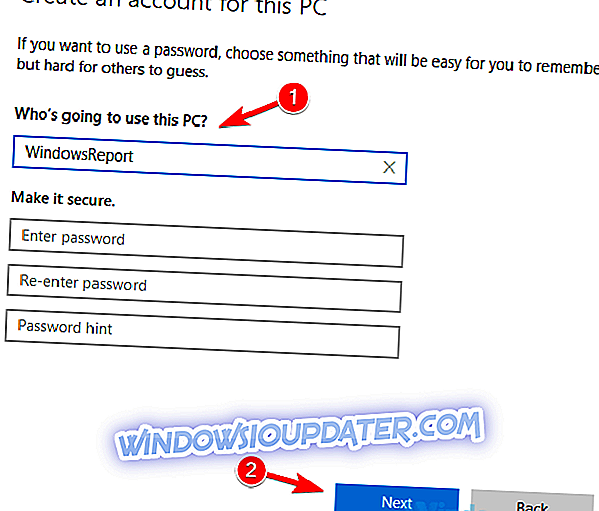
Након креирања новог налога, пребаците се на њега и проверите да ли је проблем још увек присутан. Ако се проблем не појави на новом рачуну, морате преместити своје личне датотеке на нови рачун и почети га користити умјесто старог.
Решење 6 - Омогућите Омогућавање услуге ВинХТТП Веб Проки Ауто-Дисцовери
Према мишљењу корисника, ако се ваш проки не искључи у оперативном систему Виндовс 10, могуће је да је проблем узрокован одређеном услугом. Изгледа да је ВинХТТП Веб Проки Ауто-Дисцовери сервис одговоран за овај проблем, а да би га поправили, морате само да покренете ову услугу.
То је прилично једноставно урадити, а то можете урадити слиједећи ове кораке:
- Притисните Виндовс Кеи + Р и уђите у сервицес.мсц . Сада притисните Ентер или кликните ОК .
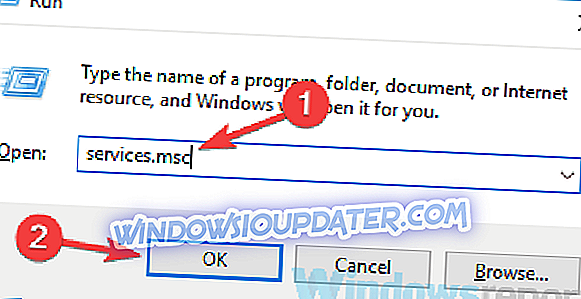
- Када се отвори прозор Сервицес, пронађите услугу ВинХТТП Веб Проки Ауто-Дисцовери и двапут кликните на њу.
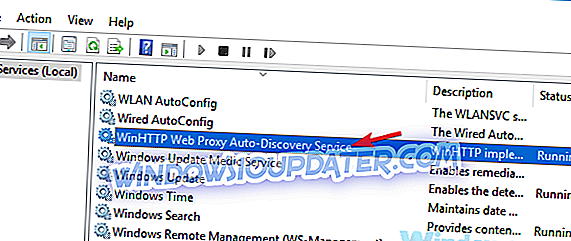
- Ако услуга није покренута, кликните на дугме Старт . Сада кликните на Аппли и ОК да бисте сачували промене.
Након покретања ове услуге, проверите да ли је проблем још увек присутан. Ако је ова услуга већ покренута, ово рјешење се не односи на вас и можете га једноставно прескочити.
Решење 7 - Покрените прегледач као администратор и онемогућите проки поставке
У неким случајевима, можда ћете моћи да решите овај проблем једноставно тако што ћете онемогућити поставке проки сервера у прегледачу. Овај процес је различит за сваки претраживач, али у основи, само требате отворити страницу Поставке у вашем прегледнику, пронаћи Проки секцију и онемогућити све.
Након тога, проблем треба ријешити. Имајте на уму да многи корисници предлажу да морате да покренете прегледач као администратор да бисте применили промене. Да бисте то урадили, једноставно пронађите пречицу претраживача, кликните десним тастером миша и изаберите Рун ас администратор из менија.
Решење 8 - Користите ВПН

Ако имате проблема са проки сервером, можда је ово прави тренутак да размислите о коришћењу ВПН-а. Иако је проки релативно једноставан за постављање, он не нуди исте функције као ВПН.
Употреба ВПН-а ће вам пружити додатни ниво сигурности приликом прегледавања Веба, и штитиће ваше податке од вашег ИСП-а и од злонамерних корисника. Ако тражите добар и поуздан ВПН, препоручујемо вам да испробате ЦиберГхост ВПН . Овај алат не само да ће чувати ваше податке на сигуран начин, већ ће и откључати неке интернет ресурсе који можда неће бити доступни у вашој земљи.
- Преузми сада Цибер Гхост ВПН (тренутно 73% попуста)
Употреба проки сервера је солидан начин да заштитите вашу приватност на мрежи, али понекад ваш проки неће искључити без обзира шта радите. Ово је обично узроковано злонамерним софтвером или апликацијом која користи порт 8080, али се надамо да сте успели да решите проблем једним од наших решења.